El Navegador es una herramienta exclusiva de OpenOffice Writer, de una gran potencia y que nos presta servicios muy útiles.
- Proporciona una lista completa de los objetos en el documento, clasificados por categorías. Puedes hacer doble clic en un objeto del Navegador para desplazarte directamente a ese objeto en el documento.
- Permite desplazarnos rápidamente en documentos largos; para ello simplemente, haz doble clic en el encabezado deseado.
- Permite reorganizar fácilmente la estructura de nuestro documento, cambiando los niveles de capítulos y su posición relativa, e incluso modifica los estilos de encabezado aplicados para adecuarse al nivel requerido.
- Permite insertar elementos desde el documento actual o desde otros documentos abiertos.
- Permite gestionar y organizar documentos maestros
Para activar el Navegador de Writer...
- Desde el panel lateral selecciona la ficha Navegador
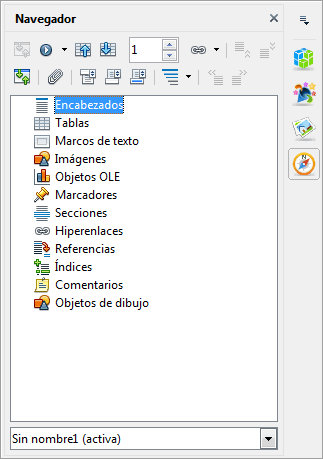
- Haz clic sobre el botón Navegador
 en la barra de herramientas Estándar, o...
en la barra de herramientas Estándar, o...
- Haz doble clic en la barra de estado, en el segmento indicador de la página actual
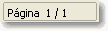 o...
o...
- Pulsa la tecla

- Haz clic sobre el botón Navegador
En estos tres últimos casos se muestra un panel acoplado o flotante en el área de trabajo de Writer:
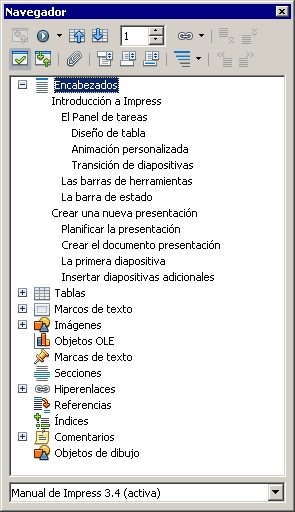
 ¡Truco! |
Puedes acoplar o desacoplar la ventana del navegador de Writer haciendo un doble clic sobre cualquier área vacía de la misma mientras mantienes pulsada la tecla Ctrl
|
El Navegador está formado por una barra de herramientas propia y una lista donde aparecen las siguientes categorías de objetos contenidos en los documentos:
|
|
Para ver el contenido de una categoría, sencillamente haz clic en el signo + que hay delante del nombre de la misma.
Para desplazarte en el documento a un elemento de una categoría, haz doble clic sobre su nombre.
Tanto las categorías como las entradas de cada categoría poseen un menú contextual que puedes activar haciendo clic con el botón secundario del ratón sobre ésta.
Si la ayuda emergente está activada (ver La Ayuda emergente) al situar el ratón sobre una categoría podrás ver el número de elementos que contiene.
Una sección oculta de un documento se muestra de color gris en el Navegador y muestra el texto "oculto" cuando sitúas el puntero del ratón sobre la misma.
Lo mismo se aplica al contenido del encabezado y del pie de página en los estilos de página que no se usan en un documento, así como al contenido oculto en las tablas, los marcos de texto, las imágenes, los objetos OLE y los índices.